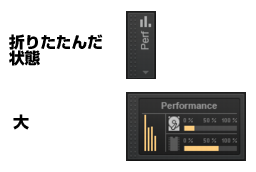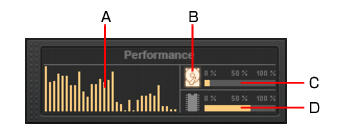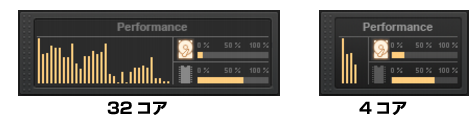図246. パフォーマンスモジュールのサイズコントロールバーを右クリックし、モジュール > パフォーマンスを選択します。図247. パフォーマンスモジュール





:SONARがハードディスクの入出力機能(ディスクへのアクセス)の実行に費やしている時間を表します。入出力バッファのサイズによって、ディスク操作の実行と中断なしの再生に許容される時間が決まります。入出力バッファのサイズは、ファイルシステム(編集 > 環境設定 > オーディオ > 同期とキャッシュ)に表示されます。SONARがディスク操作を実行すると、ディスクモニターインジケーターの色が黄色から赤に変わり、SONARがディスク入出力の各サイクルを完了するための所要時間が表示されます。赤のアイコンは、データ活動が非常に活発であることを示します。


Tip - Searching Documentation
Tip: To search for a specific topic, type your search query in the Search Cakewalk.com field at the top right of this page.
When the search results appear, click which product's documentation you would like to search to filter the search results further.
Note - Using Offline Help
Note: If you prefer to always use offline Help, go to Edit > Preferences > File > Advanced in your Cakewalk software and select Always Use Offline Help.
If you are not connected to the internet, your Cakewalk software will default to showing offline help until an internet connection becomes available.